在三星手機上關閉 Galaxy AI 的說明

如果您不再需要在三星手機上使用 Galaxy AI,您可以透過非常簡單的操作將其關閉。以下是關閉三星手機上 Galaxy AI 的說明。
Facetime 是什麼?
FaceTime 是 iPhone、iPad 和其他 Apple 裝置內建的語音和視訊通話應用程式。 FaceTime 可透過 WiFi、蜂窩數據網路運行,因此只要有 WiFi 連接,它就可以透過網路免費撥打電話。

2. iPhone/iPad FaceTime 使用方法
2.1.如何在 iPhone 上啟動 FaceTime
為了能夠在 iPhone 上撥打 Facetime,我們需要檢查是否在 iPhone 上啟動了 Facetime 通話模式。
我們進入「設定」,然後點擊「FaceTime」。然後您需要啟動FaceTime才能使用,如下所示。


2.2.如何在 iOS 上撥打 FaceTime 電話
新版 iOS上的 FaceTime現在有了不少新的變化,例如建立連結、視訊通話時有更多模式等等。
步驟1:
在 iPhone 上開啟 FaceTime,然後點選「新建 FaceTime」。接下來,我們輸入電話號碼,輸入我們想要視訊通話的人的姓名,或點擊加號圖示從聯絡人清單中選擇一個人。
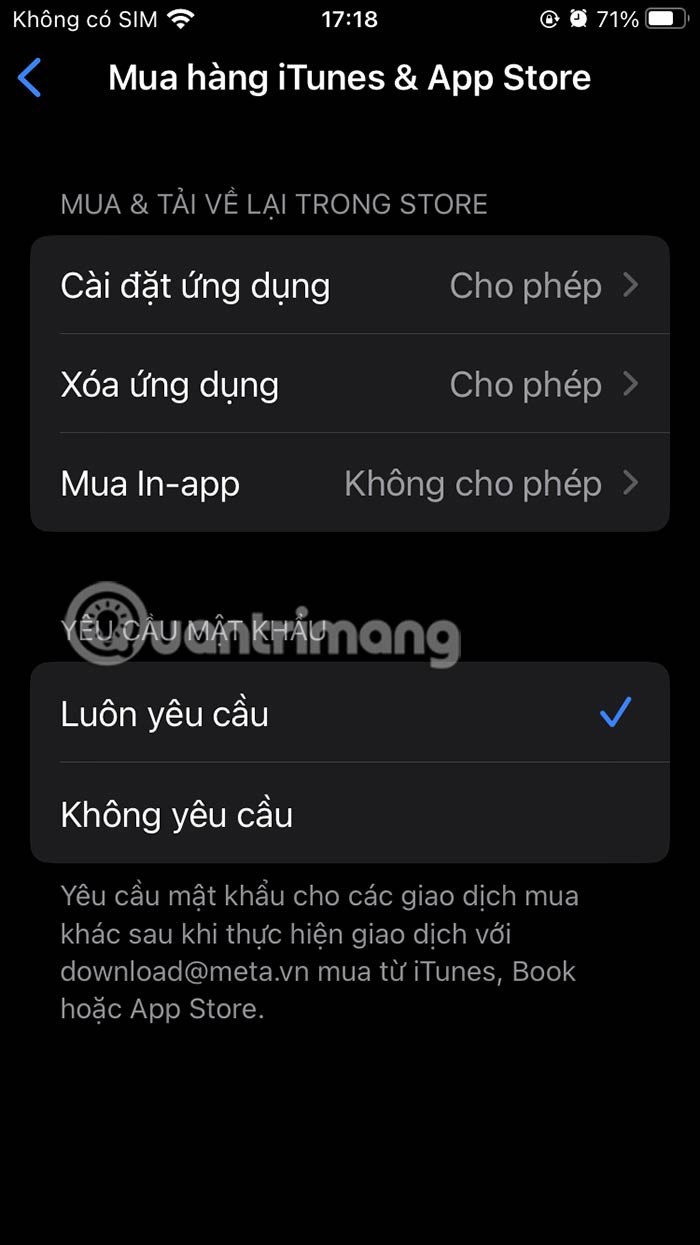

第 2 步:
選擇您想要聯絡的人後,點選「透過訊息邀請」。然後我們會透過簡訊的方式向對方發送FaceTime視訊通話邀請訊息。
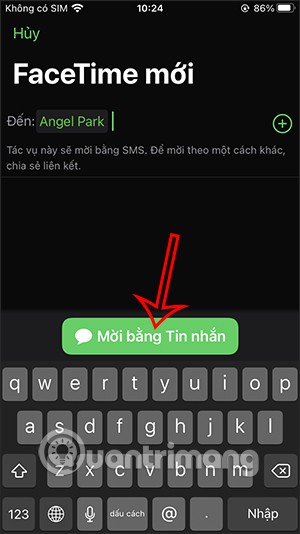
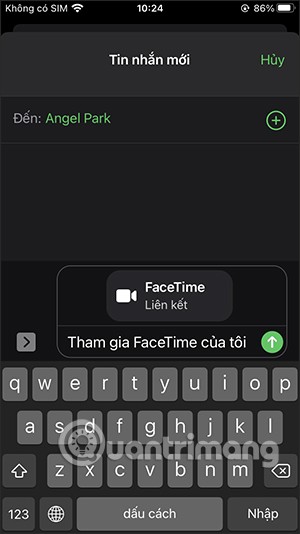
步驟3:
FaceTime 視訊通話畫面立即出現。當對方閱讀您的訊息並加入您的影片時,我們將看到他們的螢幕。
在視訊通話介面,您可以點擊花朵圖示更改前置或後置鏡頭,添加視訊效果。現在您將看到 FaceTime 視訊通話的效果選項。
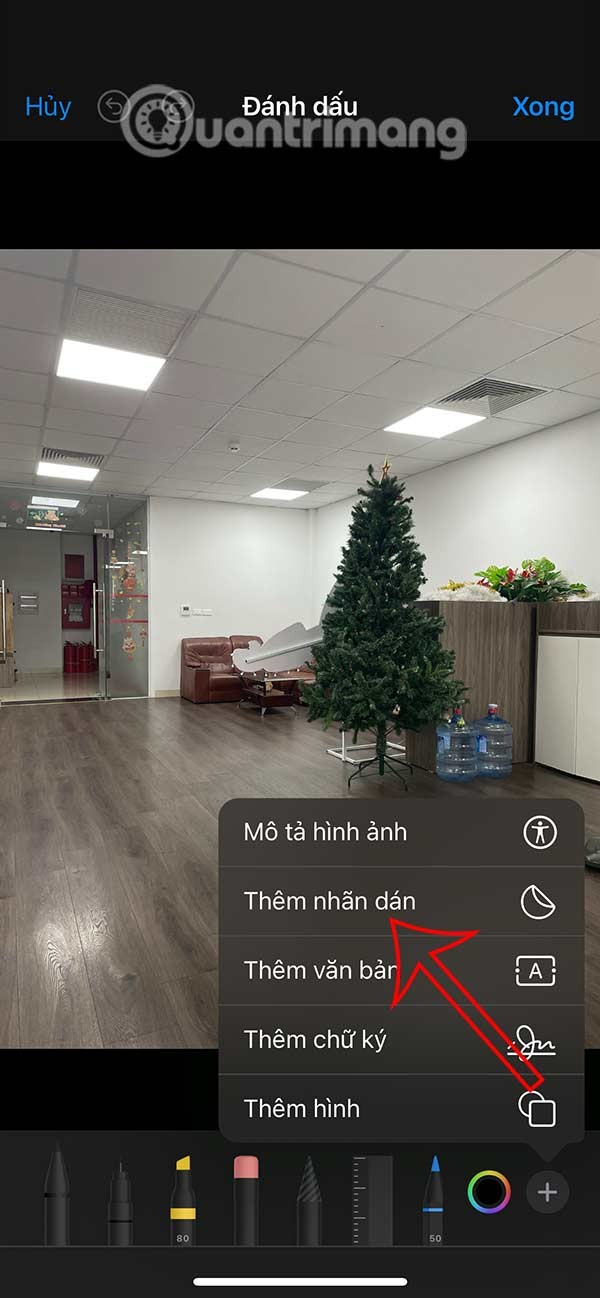
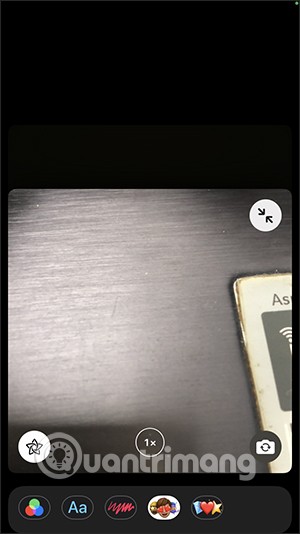

2.3.如何建立連結加入 FaceTime 視訊通話
這是 FaceTime iOS 15 上的新功能,您可以將通話加入連結分享到 iPhone、iPad、MacBook 以外的任何裝置。
步驟1:
在FaceTime介面,點擊建立連結。螢幕現在顯示將連結發送給您想要邀請的人的應用程式。
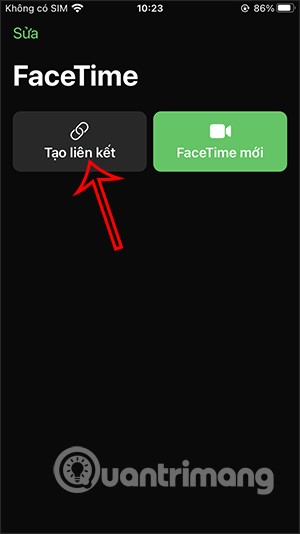
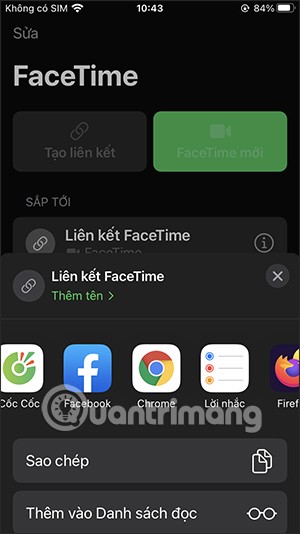
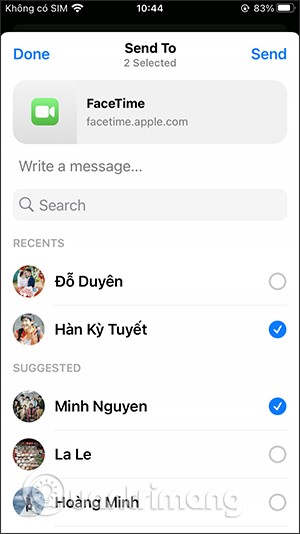
第 2 步:
然後你就會看到我剛剛發給大家的FaceTime通話連結。當對方在場時,只需點擊此連結即可進行 FaceTime 通話,這樣我們就可以隨時加入。
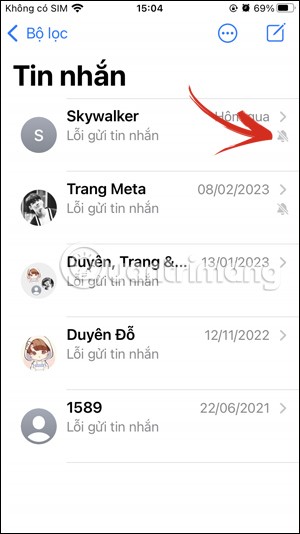
步驟3:
點擊「加入」即可在 iPhone 上發起視訊通話。現在您將看到熟悉的 FaceTime 通話畫面。

如果有人要求加入 FaceTime 通話,您將收到通知。那時我們需要點擊綠色複選標記以表示同意。
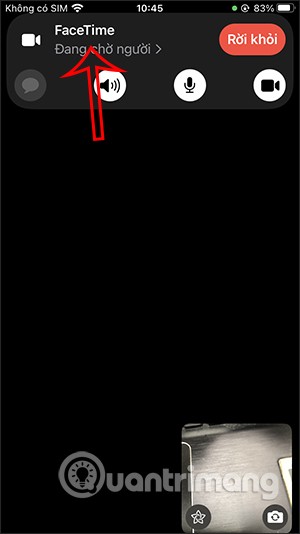
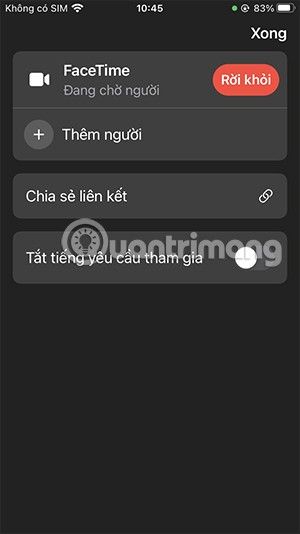
收到FaceTime通話鏈接的用戶,需要點擊收到的鏈接,然後按照如下界面輸入自己的姓名,即可進行視訊通話。
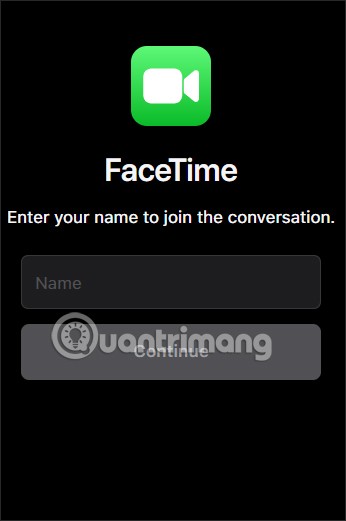
2.4.如何在 iOS 15 及以下版本上進行 FaceTime 通話
步驟1:
在FaceTime介面,我們點擊加號圖標,然後輸入我們想要視訊通話的人的姓名。以下是 FaceTime 視訊或 FaceTime 語音通話的選項。

第 2 步:
然後我們等待對方接聽您的視訊通話。
FaceTime 相容性
FaceTime 可透過 WiFi 和蜂窩網路運作。當它首次發佈時,它只能透過 WiFi 運行,因為電話公司擔心視訊通話會消耗太多頻寬,導致網路效能緩慢和數據使用費用高昂。
隨著 2012 年 iOS 6 的發布,這項限制被取消。 FaceTime 通話可透過 3G、4G 和 5G 網路進行。
FaceTime 於 2010 年 6 月推出時,僅適用於運行 iOS 4 的 iPhone 4。2010 年秋季增加了對 iPod touch 的支持,2010 年 2 月增加了對 Mac 的支持,2011 年 3 月增加了對 iPad 的支持(從 iPad 2 開始)。
FaceTime 是 Apple 的技術,因此只能在 Apple 裝置上運作。您無法在 Android 上執行 FaceTime,也沒有 Windows FaceTime 可供下載。但是,這些設備還有許多其他視訊和音訊通話應用程式。
如果您不再需要在三星手機上使用 Galaxy AI,您可以透過非常簡單的操作將其關閉。以下是關閉三星手機上 Galaxy AI 的說明。
如果您不需要在 Instagram 上使用任何 AI 角色,您也可以快速將其刪除。這是在 Instagram 上刪除 AI 角色的指南。
Excel 中的 delta 符號,又稱為三角形符號,在統計資料表中使用較多,用來表示增加或減少的數字,或根據使用者意願表示任何資料。
除了共享顯示所有工作表的 Google Sheets 檔案外,使用者還可以選擇共享 Google Sheets 資料區域或共享 Google Sheets 上的工作表。
基本上,在 iPhone 上刪除 eSIM 的操作也很簡單,我們可以遵循。以下是在 iPhone 上移除 eSIM 的說明。
除了在 iPhone 上將 Live Photos 儲存為影片之外,用戶還可以非常簡單地在 iPhone 上將 Live Photos 轉換為 Boomerang。
許多應用程式在您使用 FaceTime 時會自動啟用 SharePlay,這可能會導致您意外按錯按鈕並破壞正在進行的視訊通話。
當您啟用「點擊執行」時,該功能會運行並瞭解您點擊的文字或圖像,然後做出判斷以提供相關的上下文操作。
打開鍵盤背光會使鍵盤發光,這在光線不足的情況下操作時很有用,或者讓您的遊戲角落看起來更酷。以下有 4 種方法可以開啟筆記型電腦鍵盤燈供您選擇。
有許多方法可以在 Windows 10 上進入安全模式,以防您無法進入 Windows。若要在啟動電腦時進入安全模式 Windows 10,請參閱下方來自 WebTech360 的文章。
Grok AI 現在已擴展其 AI 照片產生器,將個人照片轉換為新的風格,例如使用著名動畫電影創建吉卜力工作室風格的照片。
Google One AI Premium 提供 1 個月的免費試用,用戶註冊即可體驗 Gemini Advanced 助理等多項升級功能。
從 iOS 18.4 開始,蘋果允許用戶決定是否在 Safari 中顯示最近的搜尋。
Windows 11 在截圖工具中整合了 Clipchamp 影片編輯器,以便用戶可以隨意編輯視頻,而無需使用其他應用程式。
漏斗圖通常描述不同階段如何合併為較小的輸出。這是在 PowerPoint 中建立漏斗圖的指南。













